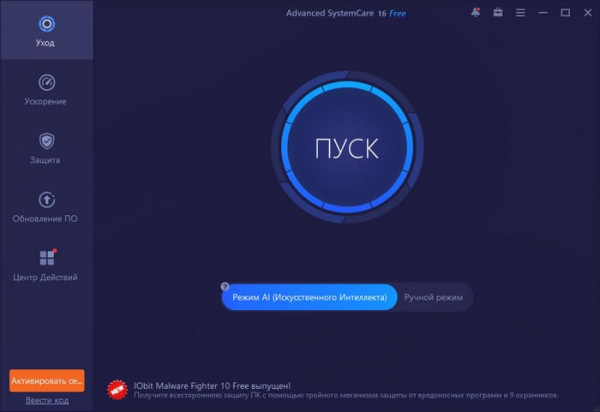Многие программы, предназначенные для оптимизации компьютера Windows, предлагают функцию, позволяющую выполнить очистку одним щелчком мыши. Это один из методов автоматической очистки операционной системы от ненужных файлов по решению пользователя.
Обслуживание в один клик для оптимизации ПК выполняется следующим образом: приложение автоматически проверяет один или несколько дисков на наличие ненужных данных, а затем удаляет их с компьютера. Подобные программы, служащие для оптимизации и очистки Windows, при использовании этой функции, обычно удаляют ненужные данные, но не те, от которых зависит стабильность работы системы.
Во время очистки системы в один клик мыши, как правило, происходит удаление временных файлов и другой ненужной информации без дополнительной проверки. Если вы хотите быть в полной безопасности, потратьте некоторое время, чтобы просмотреть на то, что нужно удалить, и, при необходимости, проигнорируйте некоторые предложения при выполнении оптимизации.
Часть пользователей использует программы для оптимизации работы компьютера Windows, с помощью которых с ПК удаляются ненужные данные. Среди подобных приложений есть программы, умеющие производить автоматическую очистку по требованию пользователя.
Некоторые пользователи помнят программу TuneUp Utilities, которая была пионером в области обслуживания системы одним щелчком. Благодаря легендарному «обслуживанию одним щелчком TuneUp» можно было очистить и дефрагментировать реестр, удалить неработающие ярлыки, удалить временные файлы, оптимизировать запуск и завершение работы системы, выполнить дефрагментацию жестких дисков.
К сожалению, после продажи TuneUp Utilities, разработка приложения была прекращена, а разработчики были уволены. Вместо этой программы появилось приложение AVG PC TuneUp, которое давно не обновляется.
В настоящее время можно использовать другие программы для очистки и оптимизации Windows с функцией обслуживания в один клик. Мы предложим вам бесплатные программы оптимизации Windows, имеющие функцию «очистка в один клик». В статье представлены бесплатные или полные версии программного обеспечения, которое вы можете использовать бесплатно на своих компьютерах.
Advanced SystemCare Free: очистка системы с искусственным интеллектом
Программа Advanced SystemCare Free китайской компании IObit использует искусственный интеллект (AI) для оптимизации работы компьютера.
Во время установки на компьютер обратите внимание на то, что программа установки IObit Advanced SystemCare Free будет предлагать вам различные другие приложения для установки. Лучше всего отказаться от всех предложений по инсталляции ПО, выбрав выборочную установку и снимая флажки с ненужных пунктов.
После запуска Advanced SystemCare Free проведите быструю оптимизацию в стартовой категории «Уход». По умолчанию в программе предлагается использовать «Режим AI (Искусственного Интеллекта».
Наведите курсор мыши на вопросительный знак около кнопки режима Искусственного Интеллекта, чтобы ознакомиться с пояснениями: «AI Режим предлагает вам самые оптимальные решения по очистке, оптимизации, ускорению и защиты вашей системы, основываясь на состоянии ПК и технологии искусственного интеллекта. Не тратьте время на выбор параметров».
Щелкните по кнопке «ПУСК» для запуска очистки и оптимизации системы.
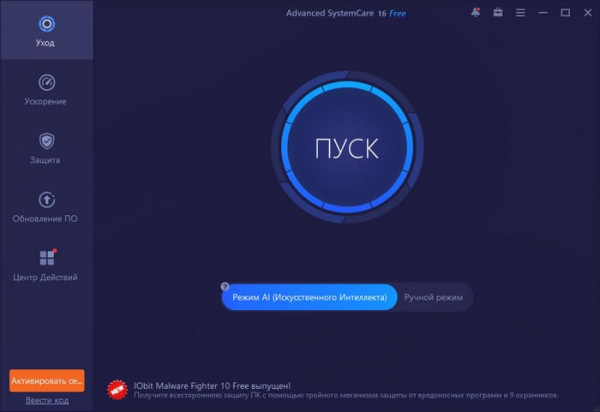
В качестве альтернативы можно выбрать «Ручной режим», нажав на соответствующую кнопку. Здесь вы можете контролировать, какие функции или категории сканирования следует использовать. При настройках по умолчанию в программе активированы следующие инструменты:
- Очистка конфиденциальности.
- Оптимизация системы.
- Антивирусная защита.
- Удаление шпионского ПО.
- Удаление мусора.
- Ускорение Интернета.
- Брандмауэр.
- Ремонт ярлыков.
- Очистка реестра.
Вы можете включить некоторые дополнительные функции или исключить из проверки некоторые инструменты.
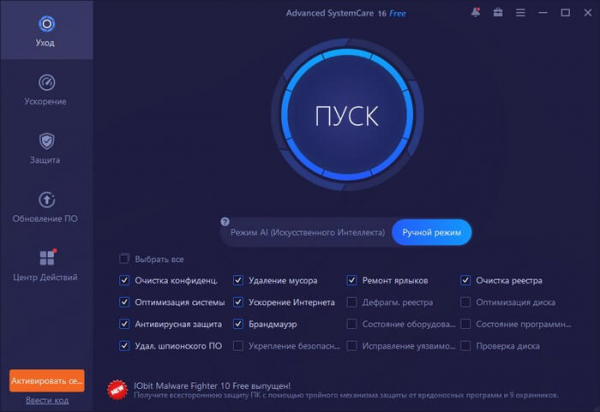
Скачать Advanced SystemCare Free
В зависимости от программного обеспечения и его конфигурации, обслуживание в один клик не обязательно будет быстрым.
CCleaner: создание очистки в один клик самостоятельно
CCleaner — самый известный бесплатный инструмент для очистки ПК от британских разработчиков может использоваться в автоматическом режиме. В этом случае, интерфейс приложения не появляется на рабочем столе, в отличие от обычного обслуживания подобных утилит в один клик.
Вам нужно запустить CCleaner двойным щелчком с помощью специального ярлыка. Во время процесса выполнения оптимизации приложение очищает файловую систему от мусора, а реестр остается нетронутым.
Чтобы использовать эту функцию необходимо создать специальный ярлык для CCleaner, с которого нужно запускать программу с автоматическим параметром.
Предварительно войдите в настройки CCleaner, чтобы выбрать параметры, которые используются при очистке Windows и приложений.
Выполните следующие действия:
- Войдите в меню «Пуск», найдите папку с программой.
- Щелкните правой кнопкой мыши по значку приложения CCleaner.
- В контекстном меню пройдите «Дополнительно», а затем «Перейти к расположению файла».
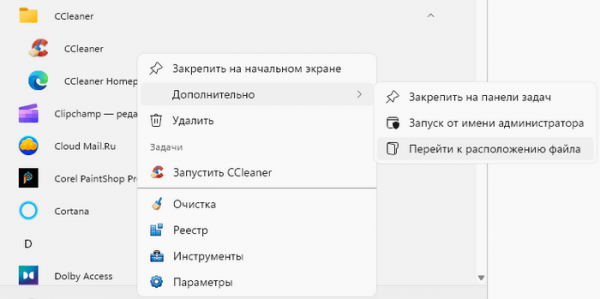
- Скопируйте ярлык программы в то место, например, на рабочий стол, откуда вы хотите запускать CCleaner в автоматическом режиме.
Вы можете изменить имя этого ярлыка, чтобы не путаться, когда вы захотите использовать программу в обычном режиме.
- Щелкните по ярлыку правой кнопкой мыши, а в открывшемся меню выберите «Свойства».
- В свойствах, во вкладке «Ярлык» в поле «Объект:» после пути к исполняемому файлу добавьте параметр «/auto»:
"C:Program FilesCCleanerCCleaner64.exe" /auto
- Нажмите на кнопку «ОК».
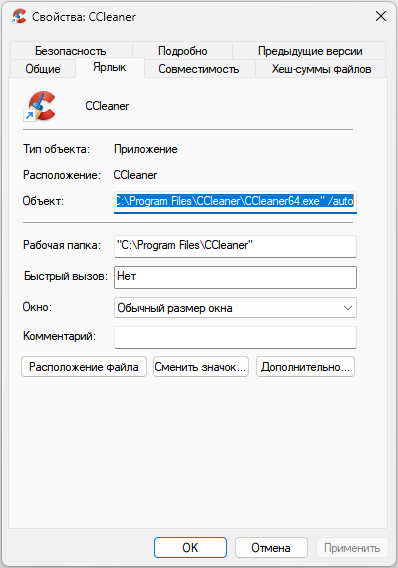
- Щелкните два раза по созданному ярлыку, чтобы запустить процесс очистки компьютера.
Прогресс выполнения этой операции вы можете увидеть на иконке CCleaner в области уведомлений.
Скачать CCleaner
Ashampoo WinOptimizer 18: полная версия с настройкой в один клик
Ashampoo WinOptimizer 18 — немецкая программа для оптимизации Windows с большим количеством модулей для настройки системы.
После установки на компьютер программа Ashampoo WinOptimizer 18 создает два ярлыка на рабочем столе, с помощью которых вы можете по-разному очищать Windows. Если набор всех функций для вас слишком велик, можно использовать только часть инструментов приложения: быструю оптимизацию.
Одним из вариантов ее вызова является двойной щелчок по ярлыку «Оптимизация одним щелчком (WO18)» на рабочем столе, созданному установщиком Ashampoo. Это средство очистки ищет следы браузеров, мусорные файлы на диске, а также лишние записи реестра.
Внимание: при запуске с ярлыка «Оптимизация одним щелчком (WO18)» программа Ashampoo WinOptimizer сразу удаляет ненужные данные. Не всем пользователям это понравится.
Если вы хотите настроить автоматическую очистку, откройте окно Ashampoo WinOptimizer 18 в обычном режиме:
- В интерфейсе программы нажмите на символ винта в правом верхнем углу.
- В окне «Настройки» откройте вкладку «One Click Optimizer», чтобы выбрать модули для использования:
- Запускать Internet Cleaner.
- Запускать Drive Cleaner.
- Запускать Registry Optimizer.
- В разделе «Режим» активируйте параметр «Сканировать и удалять только после подтверждения».
- Подтвердите эти параметры с помощью «ОК».
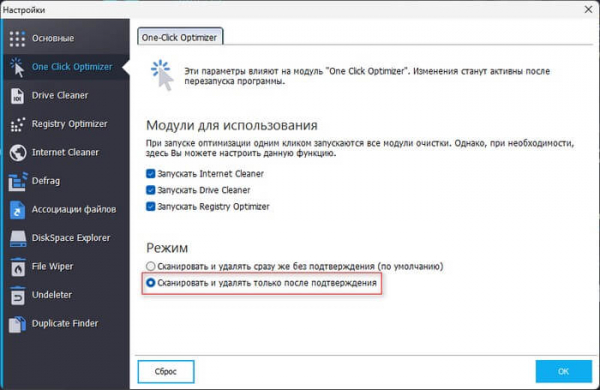
- Перезапустите программу, чтобы изменения вступили в силу.
- В будущем, при сканировании с оптимизацией в один клик вы можете щелкнуть по кнопке с увеличительным стеклом и снять флажок, чтобы исключить некоторые данные из процесса удаления.
- Нажмите на кнопку «Удалить сейчас», чтобы очистить Windows от ненужной информации.
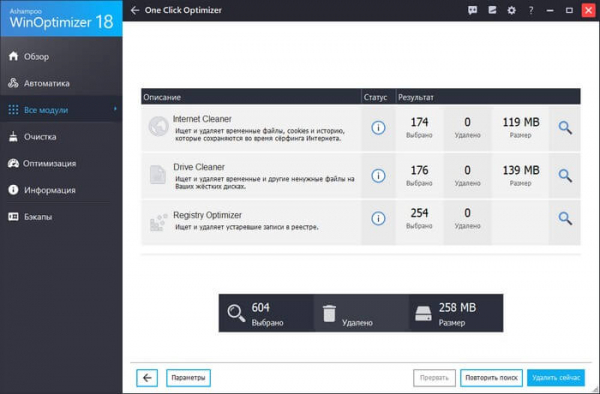
Скачать Ashampoo WinOptimizer 18
Процесс получения бесплатной полной версии этого приложения:
- Перейдите на страницу промо-акции по ссылке.
- Введите адрес электронной почты, на которую вам пришлют ссылку для получения бесплатного ключа к программе.
- Перейдите по ссылке из полученного электронного письма.
- Скопируйте ключ от полной версии, который необходимо ввести для активации в программе Ashampoo WinOptimizer 18, нажав на ссылку «Ввести ключ вручную» в соответствующем окне.
Чтобы не потерять бесплатную лицензию, не обновляйте программу Ashampoo WinOptimizer 18 до новой версии.
Glary Utilities: удаление мусора в один клик
Glary Utilities — набор утилит для очистки ПК и настройки системы, созданный в Китае. В программе имеется функция для оптимизации в один клик.
Проделайте следующее:
- В главном окне программы Glary Utilities перейдите во вкладку «1-Кликом», расположенную в верхней области приложения.
- Выберите области, которые должен проверять инструмент. В программе доступно несколько опций:
- Очистка реестра — включено по умолчанию.
- Исправление ярлыков — активировано.
- Восстановление диска.
- Приватность.
- Стереть временные файлы — используется по умолчанию.
- Менеджер автозапуска — активно.
- Если эти настройки вам подходят, нажмите на кнопку «Найти проблемы».
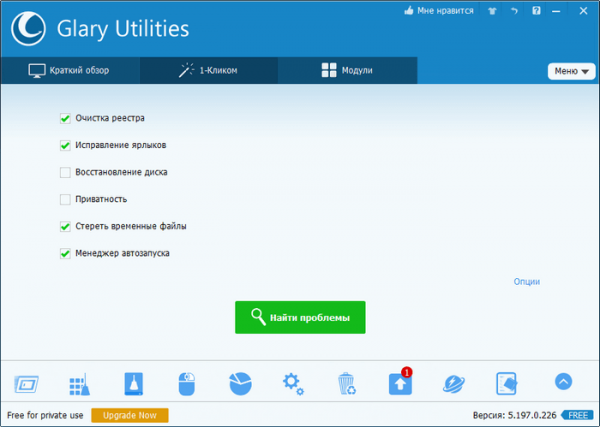
Скачать Glary Utilities
WinUtilities Free для очистки системы в один клик
В американской программе WinUtilities собраны утилиты «все в одном» для очистки и оптимизации компьютера. В бесплатной версии программы WinUtilities Free Edition предусмотрена функция очистки одним щелчком мыши с большим набором различных инструментов.
Пройдите шаги:
- В окне программы WinUtilities откройте вкладку «Обслуживание».
В разделе «Стандартное обслуживание» включено использование следующих средств:
- Очистить данные буфера обмена.
- Очистить данные из корзины.
- Удалить временные файлы Windows.
- Удалить временные файлы Интернета.
- Очистить файлы cookies.
- Очистить данные веб-форм.
- Очистить данные паролей веб-форм.
- Очистить историю недавних документов.
Вы можете снять галки с некоторых пунктов, например, чтобы сохранить пароли для автоматического входа на сайтах.
В разделе «Расширенное обслуживание» по умолчанию доступны следующие инструменты:
- Анализ и удаление нежелательных данных с ваших дисков.
- Анализ и исправление неверных записей реестра и ошибок.
- Анализ и стирание следов веб-слежки.
Дополнительно в приложении можно использовать следующие функции:
- Анализ и дефрагментация дисков.
- Анализ и дефрагментация реестра.
- После выбора нужных опций нажмите на кнопку «Выполнить обслуживание».
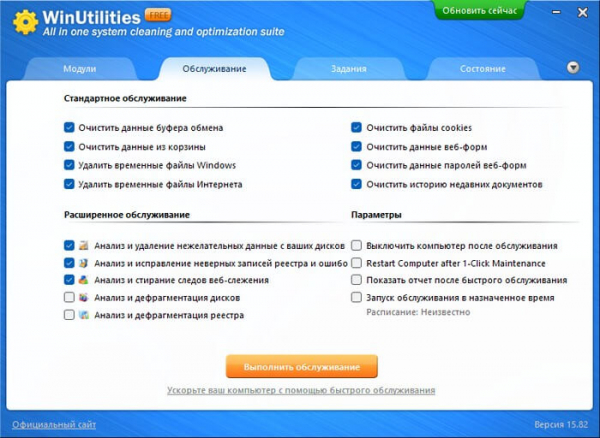
Скачать WinUtilities Free
Выводы статьи
Многие пользователи используют программы оптимизации работы Windows для обслуживания операционной системы. Среди подобного программного обеспечения есть приложения, имеющие функцию оптимизации и очистки в один клик мыши. Вы можете попробовать в работе несколько бесплатных программ, предназначенных для быстрой очистки системы от ненужных данных.
Лучшие бесплатные программы для очистки в один клик (видео)